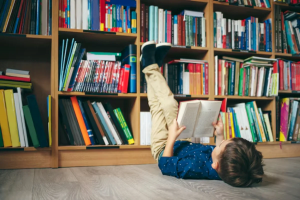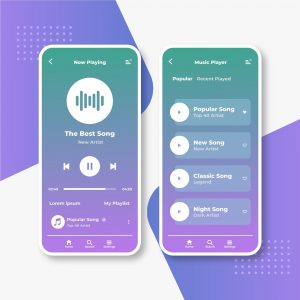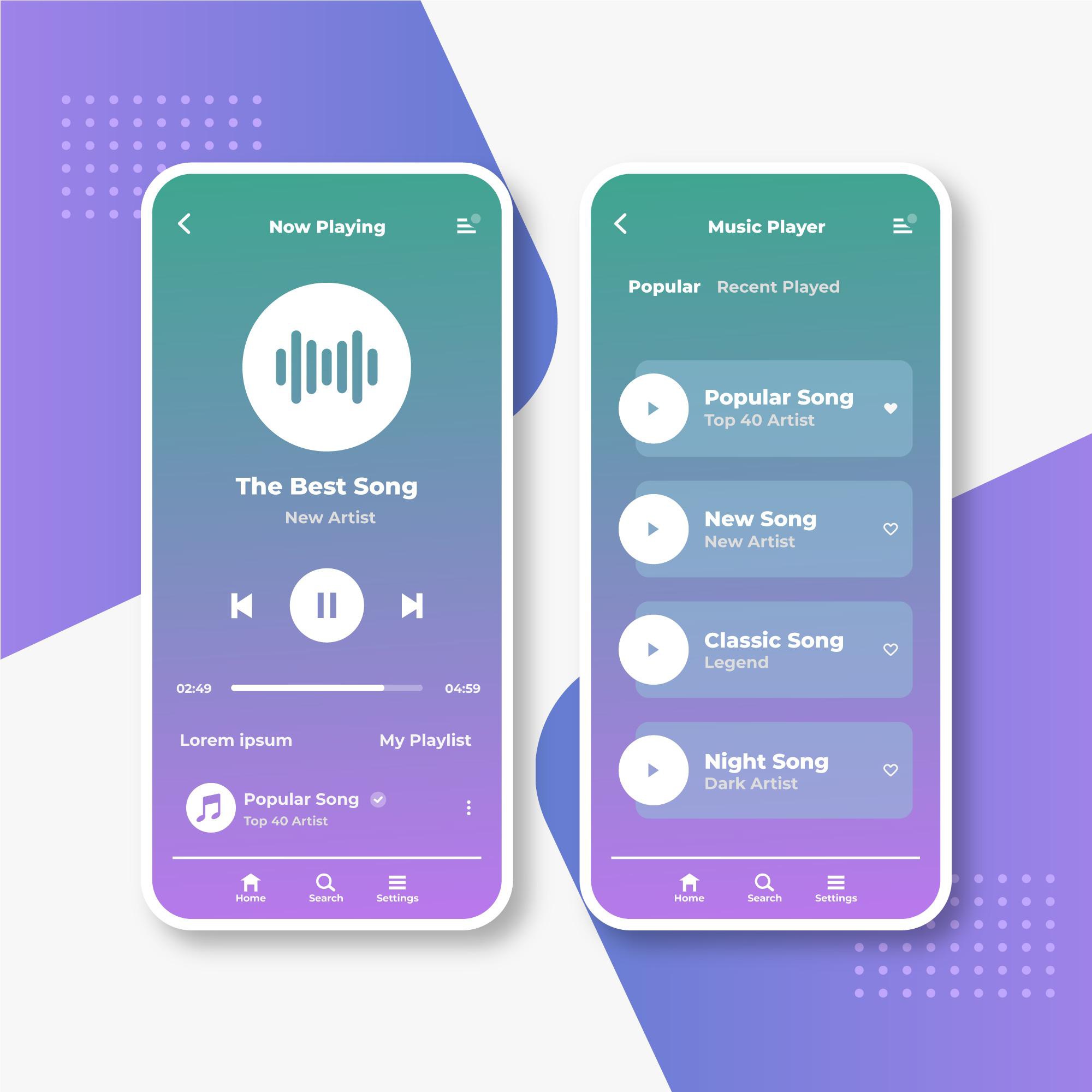
رپورتاژ آگهی
مشکل و ارور پروکسی که اخیراً در پلتفرم اسپاتیفای هنگام ایجاد حساب کاربری جدید مشاهده میشود، احتمالاً نتیجه فعالیتهای برخی افراد یا توسعهدهندگانی باشد که نرم افزارهایی برای دانلود مستقیم از اسپاتیفای تولید کردهاند. بهتر است اکانت خود را از شرکت های معتبر تهیه کنید که قانونی و با پشتیبانی باشند. فعالیت های نادرست سبب شده که اسپاتیفای نسبت به گذشته حساستر شود و در نتیجه، امکان ساخت حساب کاربری جدید را تنها از طریق آدرسهای IP محدود و خاصی فراهم می سازد. با این حال، کاربرانی که از قبل حساب کاربری در اسپاتیفای دارند، همچنان میتوانند بدون محدودیت از آدرس IP دلخواه برای دسترسی به حساب خود استفاده نمایند. راه حل اصلی این مشکل، تغییر در آی پی و DNS می باشد، اما نباید از هر آی پی و DNS موجودی استفاده کنید، زیرا بسیاری از آنها را به عنوان بلک لیست شناسایی می شود و اجازه دسترسی به آنها را نمیدهند. موضوعی که در ادامه به بررسی آن خواهیم پرداخت، رفع مشکل و ارور پروکسی برنامه اسپاتیفای می باشد.
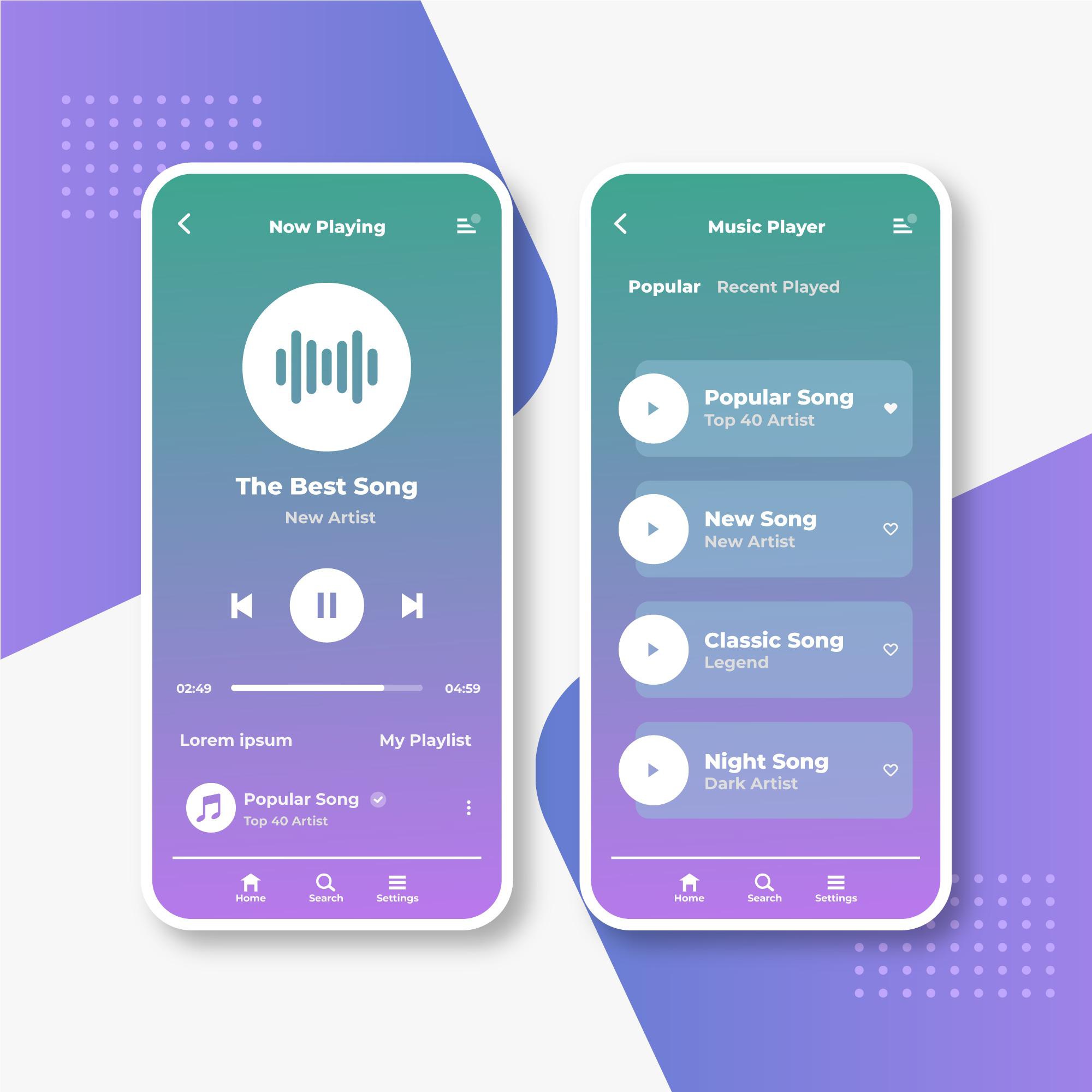
آموزش کامل رفع ارور پروکسی Proxy اکانت اسپاتیفای قانونی در نسخه کامپیوتر و موبایل
موارد متعددی وجود دارند که باعث عدم اتصال به اسپاتیفای در سیستم عامل ویندوز می شود.
این موارد می تواند شامل مسائل مربوط به شبکه، تداخلات نرمافزاری یا محدودیتهای جغرافیایی شوند. اما تغییر DNS میتواند تا حد بسیار زیادی مشکلات را حل نماید. در ادامه به آموزش کامل رفع این مشکل، خواهیم پرداخت.
- دسترسی به Control Panel: با کلیک بر روی دکمه Start و سپس باز کردن Control Panel، شما به مجموعهای از تنظیمات سیستم دسترسی پیدا خواهید کرد که اجازه تغییر تنظیمات شبکه را میدهد.
- انتخاب گزینه Network and Internet: این بخش شامل تنظیمات مرتبط با اتصالات شبکه و اینترنت می باشد.
کلیک بر Change Adapter Settings: این گزینه به شما این امکان را میدهد تا تنظیمات مربوط به آداپتورهای شبکه، مانند Wi-Fi یا Ethernet را مشاهده و تغییر بدهید. - انتخاب Properties از شبکه: با انتخاب Properties برای شبکهای که به آن متصل هستید، میتوانید تنظیمات پیشرفتهتر شبکه را ویرایش نمایید.
- تغییر تنظیمات Internet Protocol Version 4 (IPv4): IPv4یکی از پروتکلهای اصلی است که برای ارتباطات در شبکه کاربرد دارد.
- وارد کردن آدرس DNS جدید: در این قسمت میتوانید آدرس DNS جدیدی را وارد کنید و این چالش را رفع نمایید. آدرسهای DNS متعددی برای رفع این مشکل وجود دارد اما کاربران میتوانند از آدرسهای178.22.122.100، ‘185.51.200.2 در قسمتهای مربوط به DNS، استفاده کنند.
این تغییرات ممکن است به شما کمک کنند تا مشکلات اتصال به اسپاتیفای را حل کنید، به خصوص اگر مشکل به دلیل محدودیتهای جغرافیایی یا تنظیمات شبکه ایجاد شده باشد. همچنین میتوانید علاوه بر تغییر DNS، از نرم افزاری که آدرس آی پی را تغییر میدهد. بهترین راهکار برای جلوگیری از بروز چنین مشکلاتی، استفاده از اکانت اسپاتیفای قانونی است که توسط شرکت های معتبر ارائه می شود و بدون نیاز به تغییرات مکرر در DNS یا IP، تجربهای پایدار را فراهم می کند.

رفع خطا ها در سیستم عامل اندروید
برای رفع مشکل و ارور پروکسی و اتصال اینترنت نیز همانند سیستم عامل ویندوز، دو رویکرد کلی برای موبایل وجود دارد.
تغییر DNS و استفاده از نرم افزارهای تغییر آی پی.
در سیستم عامل اندروید نیز میتوانید DNS را به صورت مستقیم و با استفاده از اپلیکیشن شکن تغییر دهید. این دو روش ممکن است به شما کمک نماید تا از مشکلات مربوط به اتصال و محدودیتهای جغرافیایی در استفاده از اسپاتیفای در دستگاههای اندروید خود دوری کنید. با این حال، لازم است توجه داشته باشید که استفاده از اپلیکیشنهای تغییر DNS مانند Shecan ممکن است تأثیرات دیگری بر اتصال اینترنتی شما و سایر اپلیکیشنها بگذارد.
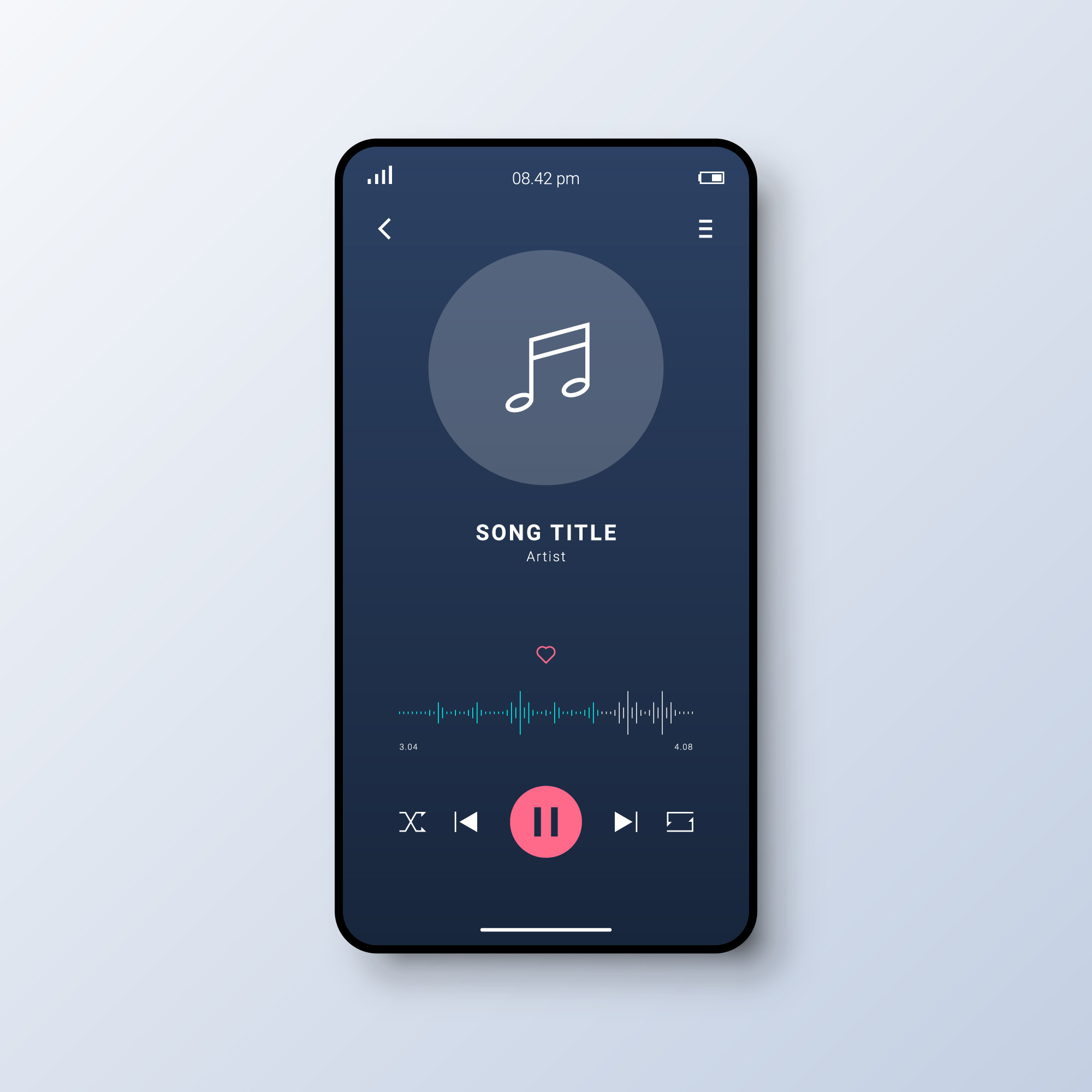
رفع خطای اتصال اسپاتیفای در آیفون
بسیاری از خطاهای مربوط به اسپاتیفای در آیفون با غیرفعال سازی Background App Refresh ، رفع می گردد.
- وارد شدن به تنظیمات گوشی آیفون: اولین قدم ورود به بخش تنظیمات در گوشی آیفون می باشد. این کار با لمس آیکون تنظیمات که معمولاً به شکل چرخدنده است، انجام میگیرد.
- دسترسی به قسمت General: پس از ورود به تنظیمات، به بخش eneral بروید. این بخش شامل تنظیمات کلی دستگاه می باشد که بر روی عملکرد و امکانات گوناگون آیفون تأثیر میگذارد.
- انتخاب گزینه Background App Refresh: این گزینه، یک ویژگی است که به پلتفرم ها اجازه میدهد تا در پسزمینه به روزرسانی شوند و اطلاعات جدید را دریافت کنند. با ورود به این بخش، شما میتوانید تنظیمات مربوط به این ویژگی را برای اپلیکیشنهای مختلف تغییر دهید.
- غیرفعال کردن اسلایدر برای برنامه Spotify: در این بخش، شما باید برنامه Spotify را در لیست پیدا نمایید و اسلایدر مربوط به آن را غیرفعال سازید. این کار باعث میشود که Spotify دیگر در پسزمینه بهروزرسانی نشود.
این روش ممکن است به حل مشکلات مرتبط با اتصال اینترنتی در اسپاتیفای کمک کند، به ویژه اگر مشکل به دلیل تداخلاتی باشد که در پسزمینه رخ میدهند. با این حال، باید توجه داشت که غیرفعال کردن Background App Refresh میتواند بر قابلیتهای دیگر اسپاتیفای، مانند بهروزرسانیهای خودکار و دانلود موسیقی در پسزمینه، تأثیر بگذارد.
انتهای پیام